Google Chrome ist einer der beliebtesten, wenn nicht der gängigste und bekannteste Browser weltweit, obwohl es uns sowohl Design als auch Dynamik, Sicherheit, Kompatibilität und Funktionen zur Steigerung Ihrer Produktivität bietet. Aus diesem Grund ist Google Chrome eines der am häufigsten verwendeten. Standardmäßig integriert dieser Browser einige Funktionen, sodass er immer neue verfügbare Updates erhält. Dies erfolgt über die eigenen Dienste von Google.
Es ist wichtig , die neuen Updates von erhalten Google Chrome , aber in einigen Szenarien kann dies nachteilig sein , da einige Updates beeinflussen Add-ons oder bereits automatisierte Aufgaben konfiguriert dort oder in anderen Fällen kann es einfach ein erstellen Systemleistung Konflikt .
Wenn Ihnen eines dieser Dinge passiert, bietet Ihnen EinWie.com die Lösung, um automatische Updates in Windows 10 zu deaktivieren.
Um auf dem Laufenden zu bleiben, abonniere unseren YouTube-Kanal! ABONNIEREN
Deaktivieren Sie automatische Updates für Google Chrome in Windows 10
Um dies erfolgreich zu erreichen, greifen wir über das Suchfeld Start mit Cortana oder mit dem Befehl Ausführen mit “services.msc” auf Windows 10-Dienste zu :
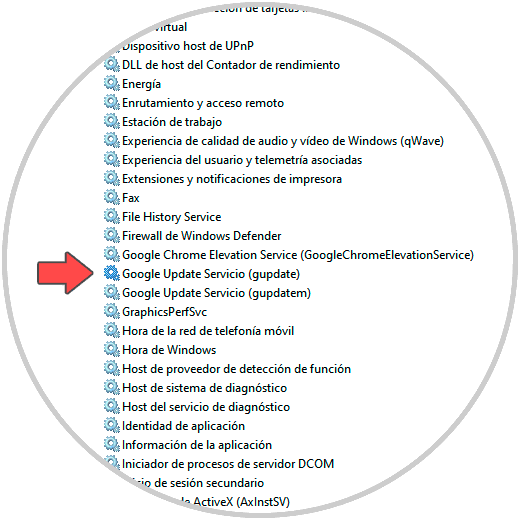
Im Windows 10-Dienstmanager finden wir insbesondere zwei Dienste:
- Google Update Service (gupdate)
- Google Update Service (gupdatem)
Wir doppelklicken oder klicken mit der rechten Maustaste auf Google Update Service (gupdatem) und ändern im Feld “Starttyp” “Deaktiviert”:
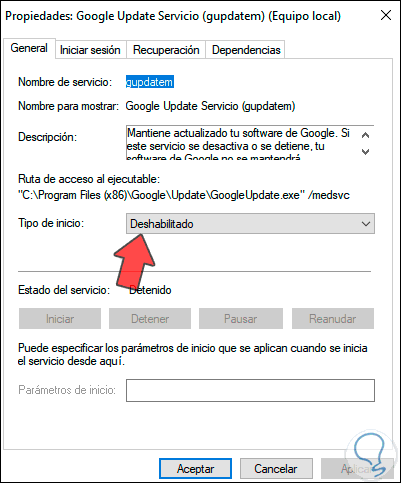
Wir klicken auf Übernehmen und OK, um die Änderungen zu speichern. Jetzt greifen wir auf die Eigenschaften von Google Update Service (gupdate) zu und setzen “Disabled” auf “Startup type”:
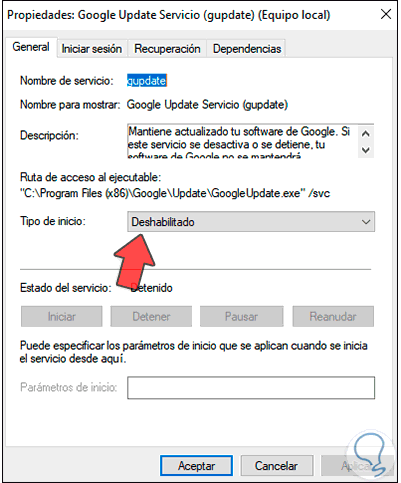
Wir überprüfen, ob beide Dienste in den lokalen Windows 10-Diensten deaktiviert sind:
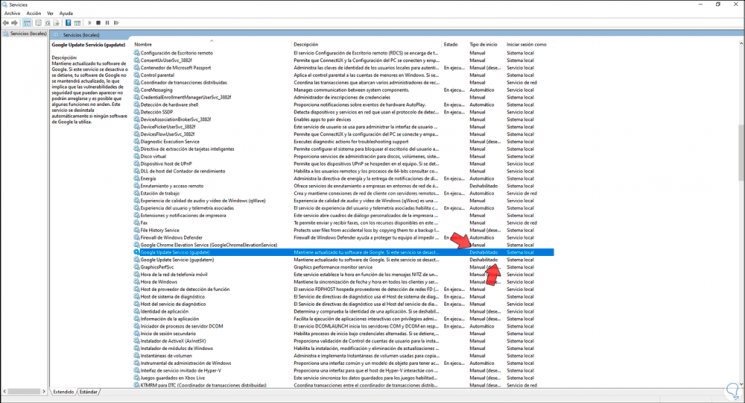
Danach greifen wir auf den Windows 10 Task Scheduler zu, klicken auf “Scheduler Library” und suchen dort die folgenden Tasks:
- GoogleUpdateTaskMachineCore
- GoogleUpdateTaskMachineUA
Wir klicken mit der rechten Maustaste auf “GoogleUpdateTaskMachineCore” und wählen “Deaktivieren”:
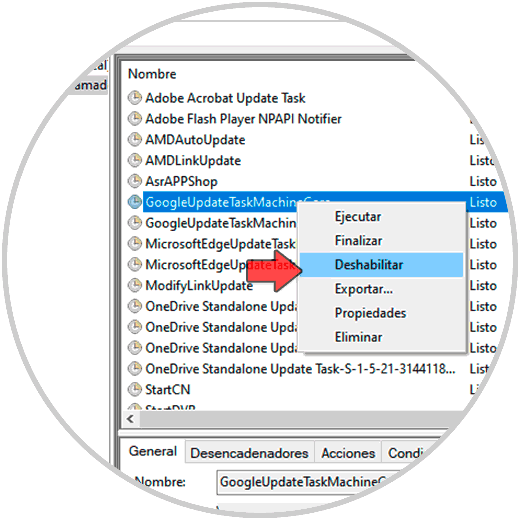
Jetzt klicken wir mit der rechten Maustaste auf “GoogleUpdateTaskMachineUA” und deaktivieren die Aufgabe. Dadurch wird verhindert, dass automatische Aktualisierungsaufgaben unter Windows 10 ausgeführt werden.
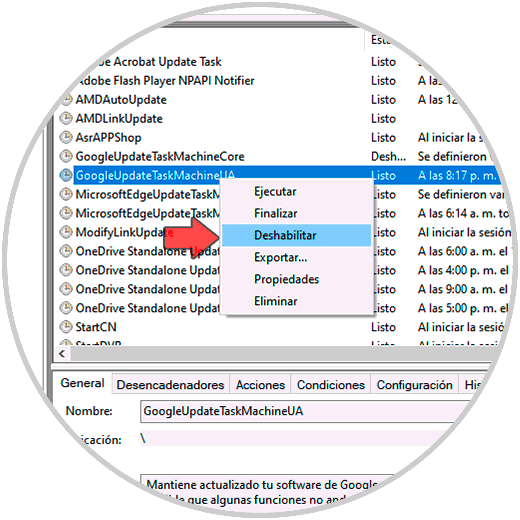
Mit diesen beiden Prozessen verhindern wir, dass Google Chrome seine automatischen Updates ausführt.